
WPS Office办公应用从小白到高手
¥ 53.5 5.0折 ¥ 108 九五品
仅1件
作者张立铭,郭俊凤
出版社清华大学出版社
ISBN9787302609414
出版时间2022-07
版次1
装帧平装
开本16开
纸张胶版纸
页数304页
字数99999千字
定价108元
上书时间2024-05-01
- 最新上架
商品详情
- 品相描述:九五品
- 商品描述
-
基本信息
书名:WPS Office办公应用从小白到高手
定价:108.00元
作者:张立铭,郭俊凤
出版社:清华大学出版社
出版日期:2022-07-01
ISBN:9787302609414
字数:445000
页码:304
版次:
装帧:平装
开本:16开
商品重量:
编辑推荐
图文并茂,全彩印刷本书采用“理论知识+实例操作+技巧提示+案例演练”的模式编写,全程式图解展示案例效果,帮您快速掌握办公应用实战技能。案例精彩,干货满满精选行业应用中的典型案例,系统全面地讲解了WPS Office的实战应用和经验技巧。内容合理,实用性强让学习变得简单,让办公变得高效,全面覆盖WPS Office文字、表格和演示三大办公模块,同时提供视频供读者扫码学习,是一本职场人员的办公指导手册。
内容提要
《WPS Office办公应用从小白到高手(微视频版)》以通俗易懂的语言、翔实生动的案例全面介绍了WPSOffice软件的使用方法和技巧。 《WPS Office办公应用从小白到高手(微视频版)》共分14章,内容涵盖了创建和编辑WPS文档、编辑与排版文档、文档的图文混排、在文档中绘制表格、文档的高级排版设计、创建与编辑WPS表格、公式与函数计算、管理表格数据、分析表格数据、创建与编辑WPS幻灯片、编辑与美化幻灯片、应用多媒体与动画设计、放映与发布演示文稿、WPS云办公和移动端操作等,力求为读者带来良好的学习体验。 与《WPS Office办公应用从小白到高手(微视频版)》中内容同步的案例操作教学视频可供读者随时扫码学习。《WPS Office办公应用从小白到高手(微视频版)》具有很强的实用性和可操作性,可以作为初学者的自学教材,也可作为人力资源管理人员、商务及财务办公管理人员的常选参考书,还可作为高等院校和会计电算化培训班的授课教材。 《WPS Office办公应用从小白到高手(微视频版)》对应的电子课件、实例源文件可以到http://www.tupwk.com.cn/downpage网站下载,也可以通过扫描前言中的获取。 《WPS Office办公应用从小白到高手(微视频版)》配套的教学视频可以扫描前言中的直接观看学习。 《WPS Office办公应用从小白到高手(微视频版)》特色: 图文并茂,全彩印刷: 《WPS Office办公应用从小白到高手(微视频版)》采用“理论知识+实例操作+技巧提示+案例演练”的模式编写,全程式图解展示案例效果,帮您快速掌握办公应用实战技能。 案例精彩,干货满满: 精选行业应用中的典型案例,系统全面地讲解了WPSOffice的实战应用和经验技巧。 内容合理,实用性强: 让学习变得简单,让办公变得高效,全面覆盖WPSOffice文字、表格和演示三大办公模块,同时提供视频供读者扫码学习,是一本职场人员的办公指导手册。
目录
章 创建和编辑WPS文档1.1 创建与保存文档1.1.1 新建空白文档1.1.2 选择和使用模板1.1.3 保存文档1.1.4 打开和关闭文档1.2 输入与编辑文本内容1.2.1 输入基本字符1.2.2 输入特殊字符1.2.3 输入日期和时间1.2.4 插入、改写和删除文本1.2.5 移动和复制文本1.2.6 查找与替换文本1.3 设置文本格式1.3.1 设置字体和颜色1.3.2 设置字符间距1.3.3 设置字符边框和底纹1.4 设置段落格式1.4.1 设置段落的对齐方式1.4.2 设置段落缩进1.4.3 设置段落间距1.5 进阶技巧1.5.1 快速移动文本1.5.2 选择连续的文本1.5.3 选择矩形区域1.5.4 选择多处不连续的区域1.5.5 将文档输出为PDF格式1.6 案例演练第2章 编辑与排版文档2.1 调整文档页面格式2.1.1 设置页面大小2.1.2 调整页边距2.1.3 设置文档横向显示2.1.4 添加水印2.1.5 设置边框效果2.2 设计页眉页脚2.2.1 在页眉中插入图片2.2.2 设置页眉页脚首页不同2.2.3 设置页眉页脚奇偶页不同2.2.4 插入页码2.2.5 在指定位置插入页码2.2.6 添加分栏页码2.3 制作目录2.3.1 为标题设置大纲级别2.3.2 快速提取目录2.3.3 自动添加题注2.3.4 在脚注中备注信息2.4 打印文档2.4.1 设置打印参数2.4.2 打印预览2.4.3 打印文档2.5 进阶技巧2.5.1 分栏显示2.5.2 自动编号2.5.3 使用项目符号2.5.4 交叉引用2.5.5 使用书签2.6 案例演练第3章 文档的图文混排3.1 图片的插入与编辑3.1.1 插入计算机中的图片3.1.2 按形状裁剪图片3.1.3 为图片添加轮廓3.1.4 调整图片大小3.1.5 设置图片的环绕方式3.2 艺术字的插入与编辑3.2.1 插入艺术字3.2.2 编辑艺术字3.3 形状的插入与编辑3.3.1 绘制形状3.3.2 更改形状3.3.3 设置形状轮廓3.4 的插入与编辑3.4.1 插入3.4.2 编辑3.5 使用文本框3.5.1 插入文本框3.5.2 编辑文本框3.6 插入各种图表3.6.1 插入关系图3.6.2 插入流程图3.6.3 插入思维导图3.7 进阶技巧3.7.1 首字下沉3.7.2 带圈字符3.7.3 双行合3.7.4 插入屏幕截图3.7.5 插入智能图形3.8 案例演练第4章 在文档中绘制表格4.1 插入表格4.1.1 使用示意表格插入表格4.1.2 通过对话框插入表格4.1.3 手动绘制表格4.2 表格的基本操作4.2.1 插入或删除行与列4.2.2 合并与拆分单元格4.2.3 输入数据4.3 美化表格4.3.1 应用表格样式4.3.2 设置对齐方式4.3.3 调整文字方向4.3.4 设置表格的边框和底纹4.4 计算表格数据4.4.1 在表格中使用公式和函数4.4.2 显示人民币大写金额4.5 进阶技巧4.5.1 将表格转换成文本4.5.2 跨页重复标题行4.5.3 合并两个表格4.5.4 绘制斜线表头4.5.5 给单元格编号4.6 案例演练……第5章 文档的高级排版设计第6章 创建与编辑WPS表格第7章 公式与函数计算第8章 管理表格数据第9章 分析表格数据0章 创建与编辑WPS幻灯片1章 编辑与美化幻灯片2章 应用多媒体与动画设计3章 放映与发布演示文稿4章 WPS云办公和移动端操作
作者介绍
序言
-

【封面】
相关推荐
— 没有更多了 —












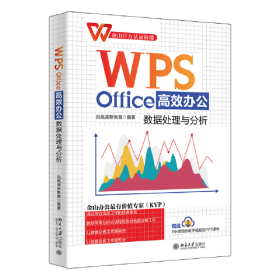



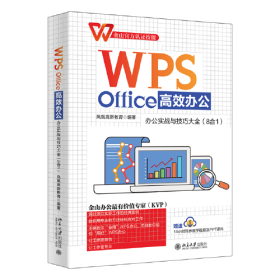




以下为对购买帮助不大的评价